Windows 10에서 메모리 사용량을 확인하는 방법
메모리는 시스템의 기본 속성 중 하나입니다. 메모리 사용량은 고객의 작동 경험에 직접적인 영향을 미칩니다. 메모리 사용량이 높으면 컴퓨터가 중단될 가능성이 높습니다. 그렇다면 Windows 10에서 메모리 사용량을 확인하는 방법은 무엇입니까? 먼저 리소스 관리자를 연 다음 메뉴 표시줄에서 프로세스를 클릭하여 메모리 사용량을 확인한 다음 성능 탭으로 전환하여 더 자세한 메모리 사용량을 확인합니다.
Windows 10에서 메모리 사용량을 확인하는 방법:
1. Windows 10의 작업 표시줄을 마우스 오른쪽 버튼으로 클릭합니다.
2. 마우스 오른쪽 버튼 클릭 메뉴가 나타나면 메뉴에서 [탐색기]를 클릭하세요.

3. 일반적으로 리소스 관리자를 연 후 [프로세스] 탭이 먼저 표시되어야 합니다.
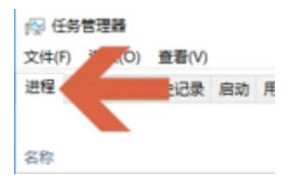
4. 아이콘에 표시된 위치에서 컴퓨터의 메모리 사용량을 확인할 수 있습니다.
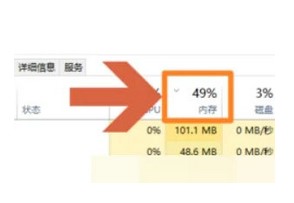
5. 더 자세한 메모리 사용량을 알고 싶다면 [성능] 탭을 클릭해 열어보세요.
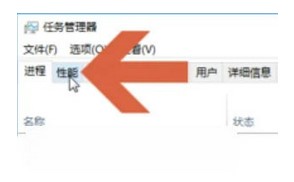
성능 탭 왼쪽의 메모리 옵션을 클릭하면 오른쪽에서 메모리 크기, 애플리케이션 크기 등 자세한 메모리 상태를 확인할 수 있습니다.
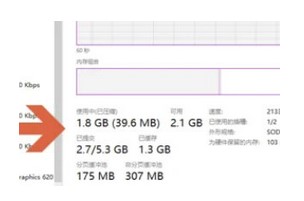
위 내용은 Windows 10에서 메모리 사용량을 확인하는 방법의 상세 내용입니다. 자세한 내용은 PHP 중국어 웹사이트의 기타 관련 기사를 참조하세요!

핫 AI 도구

Undresser.AI Undress
사실적인 누드 사진을 만들기 위한 AI 기반 앱

AI Clothes Remover
사진에서 옷을 제거하는 온라인 AI 도구입니다.

Undress AI Tool
무료로 이미지를 벗다

Clothoff.io
AI 옷 제거제

Video Face Swap
완전히 무료인 AI 얼굴 교환 도구를 사용하여 모든 비디오의 얼굴을 쉽게 바꾸세요!

인기 기사

뜨거운 도구

메모장++7.3.1
사용하기 쉬운 무료 코드 편집기

SublimeText3 중국어 버전
중국어 버전, 사용하기 매우 쉽습니다.

스튜디오 13.0.1 보내기
강력한 PHP 통합 개발 환경

드림위버 CS6
시각적 웹 개발 도구

SublimeText3 Mac 버전
신 수준의 코드 편집 소프트웨어(SublimeText3)

뜨거운 주제
 7741
7741
 15
15
 1643
1643
 14
14
 1397
1397
 52
52
 1290
1290
 25
25
 1233
1233
 29
29


